Textes d'info-bulle sur plusieurs lignes dans Access : Différence entre versions
(→Procédure) |
(→Procédure) |
||
| Ligne 25 : | Ligne 25 : | ||
1 : clients | 1 : clients | ||
2 : fournisseurs | 2 : fournisseurs | ||
| + | |||
| + | [[Fichier:Access toolips sur plusieurs lignes 211019.jpg]] | ||
L'effacement d'un long tooltip se fait en se positionnant sur le champs '''Texte d'info-bulle''' et en utilisant la touche {{K|Supp}}. A noter que la sélection de tout le texte pas {{K|Ctrl}} + {{K|A}} est inopérante dans ce contexte. | L'effacement d'un long tooltip se fait en se positionnant sur le champs '''Texte d'info-bulle''' et en utilisant la touche {{K|Supp}}. A noter que la sélection de tout le texte pas {{K|Ctrl}} + {{K|A}} est inopérante dans ce contexte. | ||
Version du 21 octobre 2019 à 10:24
Lien court vers cette page : https://vt.cx/TilA QR code vers cette page : https://vt.cx/TilA.qr
Présentation
Avoir des info-bulles ou tooltips en anglais sous Access est bien pratique et l'on peut souhaiter les mettre sur plusieurs lignes pour éviter des lignes à rallonge plus grandes que les formulaires. Le présent document explique très simplement comment mettre les textes sur plusieurs lignes sans avoir besoin de recourir à des codes du type <br>, \n \r, <chr13> et autre vbcrlf .
Procédure
Le texte en tooltip se trouve au niveau de l'onglet Autres au niveau de Texte info-bulle. Le texte à insérer est à préparer sous un simple éditeur comme ceux décrit à la page éditeurs texte. Une fois le texte du tooltip préparé, il suffit de le copier avec ses sauts de ligne et de le coller tel quel dans le champs ad hoc.
Exemple : Code saisie 1 : clients 2 : fournisseurs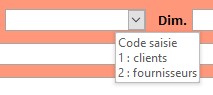
L'effacement d'un long tooltip se fait en se positionnant sur le champs Texte d'info-bulle et en utilisant la touche Supp. A noter que la sélection de tout le texte pas Ctrl + A est inopérante dans ce contexte.